
КАТЕГОРИИ:
АстрономияБиологияГеографияДругие языкиДругоеИнформатикаИсторияКультураЛитератураЛогикаМатематикаМедицинаМеханикаОбразованиеОхрана трудаПедагогикаПолитикаПравоПсихологияРиторикаСоциологияСпортСтроительствоТехнологияФизикаФилософияФинансыХимияЧерчениеЭкологияЭкономикаЭлектроника
Управление внешним видом навигатора проекта


Рисунок 5.5.4 – Панель инструментов для управления внешним видом навигатора проекта
Для управления внешним видом навигатора проекта используются панели, содержащие следующие инструменты (в соответствии с рисунком 5.5.4):
 – выбор размера иконок объектов структурного дерева в левой части навигатора:
– выбор размера иконок объектов структурного дерева в левой части навигатора:
 – маленькие (значение по умолчанию) (в соответствии с рисунком 5.5.5):
– маленькие (значение по умолчанию) (в соответствии с рисунком 5.5.5):

Рисунок 5.5.5 – Маленькие иконки в левом окне навигатора
 – большие (в соответствии с рисунком 5.5.6):
– большие (в соответствии с рисунком 5.5.6):

Рисунок 5.5.6 – Большие иконки в левом окне навигатора
 – выбор вида представления объектов структурного дерева в правой части навигатора:
– выбор вида представления объектов структурного дерева в правой части навигатора:
 – большие иконки (в соответствии с рисунком 5.5.7):
– большие иконки (в соответствии с рисунком 5.5.7):

Рисунок 5.5.7 – Большие иконки в правом окне навигатора
 – маленькие иконки (в соответствии с рисунком 5.5.8):
– маленькие иконки (в соответствии с рисунком 5.5.8):

Рисунок 5.5.8 – Маленькие иконки в правом окне навигатора
 – список (значение по умолчанию(в соответствии с рисунком 5.5.9)):
– список (значение по умолчанию(в соответствии с рисунком 5.5.9)):

Рисунок 5.5.9 – Расположение объектов в виде списка
 – подробно. При использовании этой опции в правой части навигатора выводится та же информация об объекте, что и на вкладке Информация окна свойств (в соответствии с рисунком 5.5.10):
– подробно. При использовании этой опции в правой части навигатора выводится та же информация об объекте, что и на вкладке Информация окна свойств (в соответствии с рисунком 5.5.10):
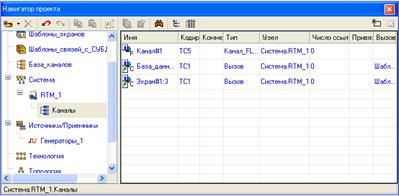
Рисунок 5.5.10 – Подробная информация об объекте
 – открыть дополнительное окно навигатора проекта. С помощью этой команды можно одновременно открыть несколько окон навигатора, для каждого из которых можно задать свой внешний вид (в соответствии с рисунком 5.5.11):
– открыть дополнительное окно навигатора проекта. С помощью этой команды можно одновременно открыть несколько окон навигатора, для каждого из которых можно задать свой внешний вид (в соответствии с рисунком 5.5.11):

Рисунок 5.5.11 – Использование нескольких окон навигатора
 – закрыть окно навигатора проекта.
– закрыть окно навигатора проекта.
Дата добавления: 2014-11-13; просмотров: 289; Мы поможем в написании вашей работы!; Нарушение авторских прав |